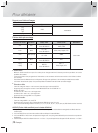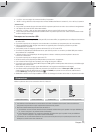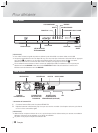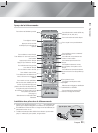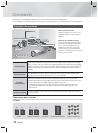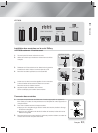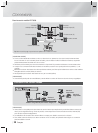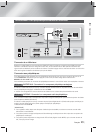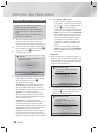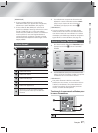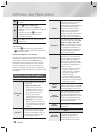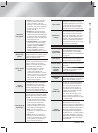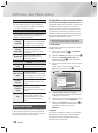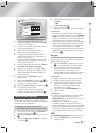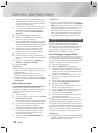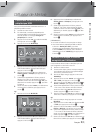|
16 Français
Définition des Paramètres
Procédure relative aux paramètres
• Le menu Accueil ne s’affiche pas si vous ne
définissez pas les paramètres initiaux.
• L’OSD (affichage à l’écran) de ce produit peut
changer après la mise à niveau de la version du
logiciel.
• Les étapes de l’accès peuvent différer selon le
menu que vous sélectionnez.
1.
Allumez votre téléviseur après avoir connecté le
produit, puis allumez le produit. Lorsque vous
allumez le produit pour la première fois, il affiche
automatiquement l’écran Langue paramètres initiaux.
2.
Appuyez sur les touches ▲▼ pour sélectionner la
langue souhaitée, puis appuyez sur la touche
E
.
3.
Appuyez sur la touche
E
pour démarrer la
configuration de la fonction.
a Précédent
"
Sélectionner
Paramètre initial
Les paramètres d'aspect TV et de réseau vont être définis.Chaque paramètre peut être
ensuite modifié sous le menu "Paramètres".
Démarrage
4.
L’écran Format écran apparaît. Appuyez sur les
touches ▲▼ pour sélectionner un format d’image
désiré, puis appuyez sur la touche
E
.
Vous disposez de quatre choix :
16:9 Original - Pour les téléviseurs grand écran.
Affiche les images grand écran dans leur format
original 16:9 ainsi que les images 4:3 (l’ancien
format standard), dans le format colonne 4:3 avec
les barres noires à gauche et à droite.
16:9 Entier - Pour les téléviseurs grand écran.
Affiche les images grand écran dans leur format
original 16:9 et agrandit les images dans le format
4:3 pour remplir l’écran 16:9.
4:3 Letter Box - Pour les anciens téléviseurs
analogiques à écran standard. Affiche les images 4:3
en format plein écran et les images 16:9 en format
panoramique qui maintient le format d’image 16:9, mais
remet les barres au-dessus et au-dessous de l’image.
4:3 Pan-Scan - Pour les anciens téléviseurs
analogiques à écran standard. Affiche les images 4:3
en format plein écran et les images 16:9 en format
pan-scan qui remplit l’écran, mais coupe l’image sur la
droite et sur la gauche et élargit le centre verticalement.
5 .
L'écran Réseau - Câblé apparaît.
- Si vous disposez d’un réseau doté d’adresses
IP dynamiques - ce qui est le cas de la plupart
des utilisateurs - sélectionnez Auto, appuyez sur
la touche
E
, puis passez à l'étape 6.
- Si vous disposez d’un réseau doté d’adresses
IP fixes, nous vous conseillons de sélectionner
Ignorer en appuyant sur la touche BLEUE (D),
puis de passer à la section «Configuration de
votre connexion réseau» en page 20, une fois
la configuration initiale effectuée. La section
«Configuration de votre connexion réseau»
vous fournit une explication complète sur les
modalités de configurer manuellement votre
réseau.
- Si vous n’avez pas de réseau, sélectionnez
Ignorer en appuyant sur la touche BLEUE (D).
L’écran Paramètres initiaux apparaît, suivi de
l’écran Accueil.
| REMARQUE |
\
Si vous n’effectuez pas la configuration réseau à ce
stade ou si celle-ci ne se fait pas correctement, vous
pourrez accéder à la section «Configuration de votre
connexion réseau» en page 20 afin de configurer la
connexion réseau ultérieurement.
a Précédent d Ignorer
<
Déplacer
"
Sélectionner
Paramètre initial | Réseau - Câblé
Choisissez la méthode pour configurer le protocole Internet (IP).
Vérif. câble est connecté.
Auto : Configurer IP automatiquement.
Auto
Manuel
6.
Le produit vérifie la connexion réseau puis se
connecte au réseau. À la fin de l’opération, appuyez
sur la touche
E
. L’écran Paramètres initiaux
apparaît, suivi de l’écran Accueil.
"
Sélectionner
Paramètre initial | Réseau - Câblé
MAC adresse (d0:66:7b:dc:28:fc)
Adresse IP,Masque sous-réseau,Passerelle, Serveur DNS
Ping passerelle
Test service internet
Votre réseau fonctionne correctement.Si vous rencontrez encore des problèmes
réseau, contactez votre fournisseur de services réseau.
OK